iOS 16: как удалить сообщение в iMessage
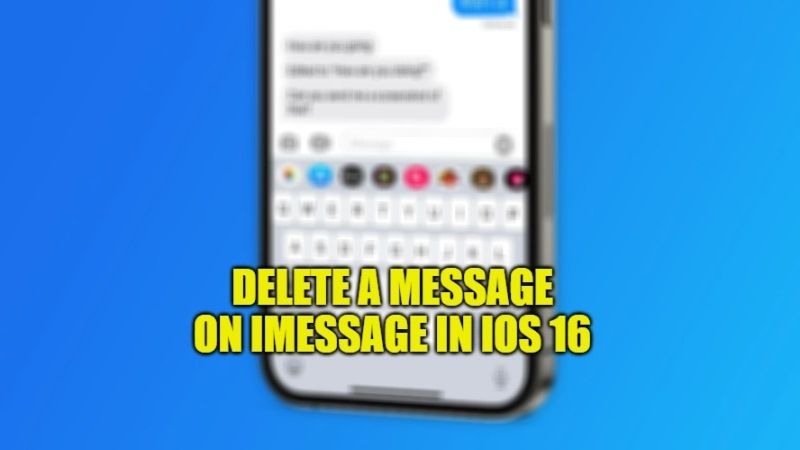
iOS 16 — это последняя версия операционной системы, выпущенная Apple в прошлом месяце и теперь доступная для загрузки на iPhone. Это последнее обновление программного обеспечения содержит множество новых функций для iOS. Теперь вы можете одновременно редактировать фотографии на своем iPhone или настроить экран блокировки погоды на своем iPhone с iOS 16, чтобы легко проверять климатические условия. Однако самое большое обновление вы найдете в приложении iMessage. В этом руководстве я собираюсь объяснить, как можно легко удалить сообщение в iMessage на устройствах iOS 16, выполнив шаги, приведенные ниже.
iOS 16: как удалить сообщение в iMessage
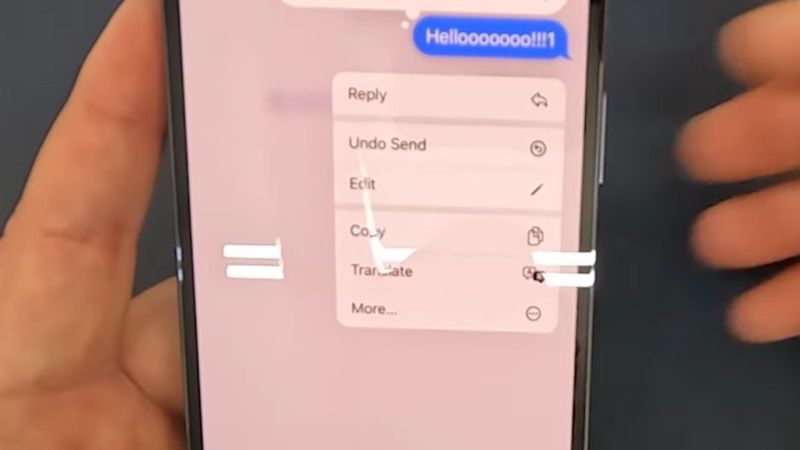
Прежде всего, чтобы воспользоваться новыми функциями приложения iMessage на вашем iPhone, вам сначала необходимо обновить свое устройство Apple до последней версии операционной системы iOS 16. После обновления прошивки до последней версии выполните следующие действия, чтобы удалить сообщения в iMessage в iOS 16:
- Прежде всего, вам необходимо знать, что Apple указала в примечаниях к выпуску, что вы можете редактировать сообщение в течение 15 минут после его отправки и удалять его в течение 2 минут.
- Кроме того, сообщение можно редактировать до 5 раз и получатель увидит список изменений.
- Итак, откройте приложение iMessage на своем iPhone с обновлением iOS 16.
- Длительное нажатие на любое сообщение.
- Вы увидите всплывающее меню.
- В том же меню вы получите опцию «Отменить отправку», просто нажмите на нее.
- Наконец, сообщение будет удалено, но все остальные, очевидно, узнают, что сообщение было удалено вами.
Однако те, кто все еще использует старую версию iOS 15 на своем iPhone, получат второе сообщение с текстом, который будет исправлен.
Итак, это все, что вам нужно знать о том, как удалять сообщения в iMessage в iOS 16. Если вас интересуют дополнительные советы и подсказки для iOS 16, ознакомьтесь с другими нашими руководствами о том, как редактировать и отменить отправку сообщений iPhone на iOS 16. и как отправить голосовое сообщение на iPhone с iOS 16.





